Pirms atkopšanas aktivizēšanas neatkarīgi no izmantotā tālruņa vai planšetdatora modeļa jums ir jāveic tālāk norādītās darbības.
Atvienojiet ierīci no datora, atvienojot USB kabelis;
- Atvienojiet no lādētāja, atvienojot adapteri no kontaktligzdas.
Tagad varat pāriet uz aprakstu, kā ieiet īpašajā Android režīmā.
Kā ievadīt atkopšanu Samsung
Veco Samsung tālruņu īpašniekiem ir jāveic šādas darbības:
1) Izslēdziet ierīci;
2) Nospiediet un turiet centrālo pogu un barošanas taustiņu.
Tiem, kas strādā ar jaunākiem Korejas uzņēmuma modeļiem, jums jādara šādi:
1) Izslēdziet viedtālruni;
2) Nospiediet un dažas sekundes turiet centrālo pogu, barošanas un skaļuma palielināšanas taustiņus.
Un tiem, kuri lieto planšetdatorus operētājsistēmā Android OS un vēlas veikt atkopšanu, ir jāveic šādas darbības:
1) Izslēdz planšetdatoru;
2) Nospiediet un turiet ieslēgšanas/izslēgšanas taustiņu un skaļuma palielināšanas pogu.
Iepriekš minētās darbības ir piemērotas tikai Samsung modeļiem.
Kā ievadīt atkopšanu vietnē Sony
Visiem Sony sīkrīkiem ir vairāki veidi, kā ievadīt Android atkopšanu:
1) Izslēdziet ierīci un pēc tam ieslēdziet to vēlreiz;
2) Kad parādās uzņēmuma logotips, vienlaikus turiet nospiestu skaļuma palielināšanas un samazināšanas pogas un noklikšķiniet uz logotipa.
Ja šīs darbības neaktivizēja īpašo režīmu, varat rīkoties šādi:
1) Izslēdziet ierīci;
2) Nospiediet un turiet ieslēgšanas / izslēgšanas taustiņu, līdz jūtat pāris vibrācijas;
3) Atlaidiet barošanas pogu un turiet nospiestu skaļuma palielināšanas taustiņu.
Šīs iespējas ir piemērotas tikai Sony; šīs darbības būs bezjēdzīgas citiem zīmoliem.
Kā ievadīt atkopšanu ierīcē Nexus
Ja Nexus darbojas operētājsistēmā Android, lai aktivizētu atkopšanu, veiciet tālāk norādītās darbības.
1) Izslēdziet ierīci;
2) Nospiediet un turiet ieslēgšanas/izslēgšanas un skaļuma samazināšanas pogas;
3) Kad tiek parādīta izvēlne, atrodiet vienumu “Atkopšana” un apstipriniet šīs sadaļas izvēli, izmantojot barošanas pogu.
Nexus modeļiem pašlaik ir tikai viens veids, kā piekļūt īpašajam Android OS režīmam.
Saistītie video:
Citas ziņas par tēmu:
Skatīts: 3637 reizes
__________ _____________ __________ ______ ____ ______ ______________ __________ ________ ______ ________ _____ ________ _______ _____ _________ ____ ______ _____ ______ ___ __________ ____ _______ ______ ______ ______ ________ ______ ____ ________ ____ ________ _______ ______
Veiciet pilnīgu datu atiestatīšanu uz rūpnīcas iestatījumiem;
- atkārtoti uzlādē ierīci;
- iegūt saknes tiesības.
Bet pirms tam kā ieslēgt tālruni atkopšanas režīmā, pārliecinieties, vai iekārta nav savienota ar tīklu, izmantojot Lādētājs vai uz datoru, izmantojot USB kabeli. Pārbaudiet arī (tas nedrīkst būt bloķēts).
Kā ieslēgt tālruni Samsung atkopšanas režīmā
Lai ievadītu atkopšanu vecākos Samsung tālruņu modeļos, jums ir nepieciešams:
2) Nospiediet un turiet centrālo taustiņu un barošanas pogu.
Vai arī cita iespēja:
1) Izslēdziet darbības ierīci;
2) Vienlaicīgi nospiediet un turiet skaļuma palielināšanas un barošanas taustiņus.
Priekš mūsdienīgi modeļi Samsung viedtālruņiem atkopšanas režīmā var ieiet šādi:
1) Izslēdz telefonu;
2) Vienlaicīgi nospiediet un turiet centrālo pogu, barošanas pogu un skaļuma palielināšanas pogu.
Kā ieslēgt tālruni NTS atkopšanas režīmā
Tālruņa ieslēgšanas metode atkopšanas režīmā NTS modeļiem nedaudz atšķiras no citiem. Šeit jums ir nepieciešams:
1) Pārslēdziet ierīci Bootloader režīmā;
2) Atrodiet izvēlnē Atkopšana un dodieties uz to.
Kā ieslēgt tālruni Sony atkopšanas režīmā
Sony tālruņiem, lai ievadītu atkopšanu, jums ir:
1) Izslēdziet mobilo ierīci;
2) Pēc tam ieslēdziet to vēlreiz;
3) Kad displejā iedegas Sony logotips, jums ir jāveic šādas kombinācijas:
- vienlaikus turiet nospiestu skaļuma palielināšanas un samazināšanas taustiņus un noklikšķiniet uz uzņēmuma logotipa;
- vai nospiediet un turiet barošanas pogu, līdz ir dažas vibrācijas, pēc tam atlaidiet to un nospiediet skaļuma palielināšanas taustiņu.
Izmantojot šos piemērus, varat redzēt, ka ieiešana atkopšanas režīmā nav grūtāka, taču ir arī universāla metode, kas ir piemērota visiem Android ierīču modeļiem:
1) Instalējiet lietojumprogrammu “Terminal Emulator for Android” no tirgus;
2) iedziļināties tajā;
3) Ievadiet šādas komandas:
- SU;
- Reboot Recovery.
Pēc šīm darbībām ierīce tiks atsāknēta un būs atkopšanas režīmā. Tagad varat veikt dažādas darbības, lai jauninātu savu mobilo tālruni.
Saistītie video:
Citas ziņas par tēmu:
Skatīts: 19 228 reizes
__________ _____________ __________ ______ ____ ______ ______________ __________ ________ ______ ________ _____ ________ _______ _____ _________ ____ ______ _____ ______ ___ __________ ____ _______ ______ ______ ______ ________ ______ ____ ________ ____ ________ _______ ______
Jaunākajiem klēpjdatoru modeļiem ir ļoti laba iespēja, kas ļauj atgriezt klēpjdatoru tā rūpnīcas stāvoklī, kas ir ļoti ērti. Pēc sistēmas instalēšanas klēpjdatorā ir jāinstalē visi draiveri un programmas. Tagad, pēc sistēmas atjaunošanas, tas vairs nav nepieciešams. Tas attiecas ne tikai uz Asus klēpjdatoriem, bet šajā rakstā mēs par tiem runāsim.
Pēdējās nedēļas laikā ir ienākuši vairāki klēpjdatori ar problēmām ar OS ielādi. IN pēdējais gadījumsīpašnieks ieradās ar jautājumu: “Kā sākt restaurāciju Asus sistēmas EEE dators?
Asus klēpjdatoros sistēmas atkopšana tiek palaista ar taustiņu F9. Šajā rakstā fotoattēli tika uzņemti, atjaunojot sistēmu Asus X54C-SX531R. Uz klēpjdatoru cietajiem diskiem (HDD) ir izveidots slēptais nodalījums 20-30 GB lielumā, kuru ar vienkāršiem līdzekļiem nevar neizdzēst vai formatēt pat citā datorā (ja noņem cieto disku), taču tas ir labāk nedzēst sistēmas atkopšanas nodalījumu. Instalējot citu operētājsistēmu, jums būs manuāli jāmeklē un jāinstalē piemēroti draiveri.
Atcerieties, ka klēpjdatora akumulatoram jābūt pilnībā uzlādētam, un dažos modeļos atkopšanas procesa laikā klēpjdators ir jāpievieno elektrotīklam.
Lai sāktu Asus klēpjdatora atkopšanas procedūru, uzreiz pēc datora barošanas ieslēgšanas jānospiež un vairākas sekundes turiet nospiestu taustiņu F9. Ir jāparādās šādai izvēlnei.

Nospiediet enter.

Nolaižamajā sarakstā atlasiet vajadzīgo valodu un noklikšķiniet uz "Tālāk".
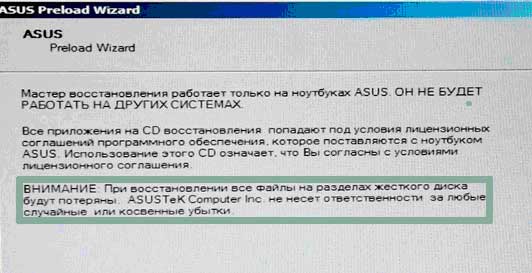
Parādītajā logā tiks brīdināts, ka šī programmatūra ir paredzēta tikai Asus klēpjdatoriem, kā arī brīdinās, ka diskā esošie dati tiks iznīcināti. Ja esat saglabājis visus nepieciešamos failus, noklikšķiniet uz "Tālāk".
Pēc tam jums tiks piedāvāta izvēle, kurā nodalījumā atjaunot sistēmu. Šeit izvēle ir jūsu, bet, lai saglabātu datus sadaļā “D”, atlasiet “Atjaunot Windows uz pirmo nodalījumu” un noklikšķiniet uz “Next”.
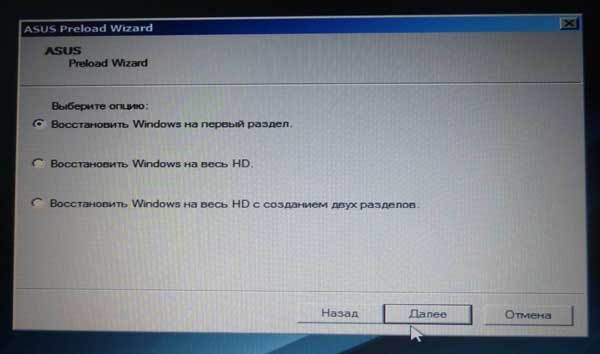
No šī brīža sāksies pati atkopšanas procedūra. Tā sākums izskatās šādi: 
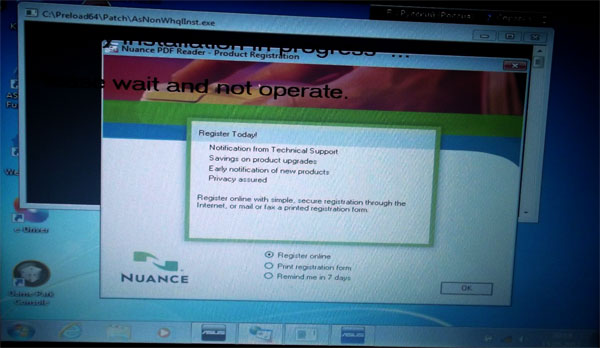
Neuztraucieties, neko nespiediet un neievadiet! Pēc sistēmas atjaunošanas ieslēgšanas asus klēpjdators, šos datus automātiski ievada klēpjdators. Vienkārši pagaidiet, līdz displejā parādās darbvirsma un klēpjdators pārstāj restartēties. Šajā gadījumā atveseļošanās process ilga vairāk nekā 1 stundu.


Dati būs jāievada tikai, izvēloties valodu un lietotājvārdu.
Es atkārtoju, ka dažādiem klēpjdatoru modeļiem ir dažādi iebūvēti programmatūra, bet iekšā vispārējā būtība viens — palaists, noklikšķiniet uz nākamo un gaidiet.
Lai pārslēgtos uz atkopšanas režīmu, jums ir jāizmanto sāknēšanas ielādētājs vai sāknēšanas ielādētājs. Atkopšanas režīms, savukārt, tiek izmantots, lai atiestatītu rūpnīcas iestatījumus, atiestatītu cieto iestatījumu un mirgotu viedtālruņa programmaparatūru.
Ieslēgts Samsung viedtālruņi Ir īpašs lejupielādes režīms, kas ir nošķirts no atkopšanas režīma.
Šodien mēs jums pateiksim, kā dažādos Android viedtālruņos pārslēgties uz atkopšanas režīmu.
Kā Samsung pāriet uz lejupielādes režīmu

Lejupielādes režīms ir lejupielādētājs Samsung ierīces. Šajā režīmā tiek parādīta informācija par viedtālruni vai planšetdatoru. Izmantojot lejupielādes režīmu, varat savienot savu Android ierīci ar datoru, instalēt jaunu programmaparatūru vai pielāgotu atkopšanas izvēlni.
Lai Samsung pārietu uz lejupielādes režīmu, veiciet šīs darbības:
- Pilnībā izslēdziet savu Android ierīci.
- Vienlaicīgi nospiediet skaļuma samazināšanas pogu, sākuma pogu un barošanas pogu.
- Apstipriniet savu izvēli, izmantojot skaļuma palielināšanas pogu.
Kā Samsung ieiet atkopšanas režīmā

Ja viedtālrunī ir instalēta pielāgota atkopšanas izvēlne, piemēram, ClockWorkMod, jums ir jāizmanto cita taustiņu kombinācija:
- Izslēdziet viedtālruni.
- Tagad vienlaikus nospiediet skaļuma palielināšanas pogu, sākuma pogu un barošanas pogu.
- Turiet pogas, līdz tiek ielādēta pielāgotā atkopšanas izvēlne.
- Lai pārvietotos pa izvēlni, izmantojiet skaļuma palielināšanas un samazināšanas pogas. Lai apstiprinātu, nospiediet barošanas pogu.
Kā ieiet atkopšanas režīmā Motorola un Nexus

Lai Motorola un Nexus viedtālruņos pārietu uz atkopšanas režīmu, veiciet tālāk norādītās darbības.
- Izslēdziet ierīci.
- Nospiediet skaļuma samazināšanas pogu un barošanas pogu.
- Parādīsies sāknēšanas programma. Izmantojiet skaļuma taustiņus, lai atlasītu Atkopšana. Nospiediet barošanas pogu, lai atlasītu.
Kā ieiet atkopšanas režīmā LG
Lai LG viedtālruņos ieietu atkopšanas režīmā, jānospiež noteikta taustiņu kombinācija:
- Izslēdziet ierīci un pagaidiet dažas sekundes, līdz tā pilnībā izslēdzas.
- Nospiediet skaļuma samazināšanas pogu un barošanas pogu.
- Kad tiek parādīts LG logotips, atlaidiet barošanas pogu un nospiediet to vēlreiz. Pēc tam parādīsies opcija Cietā atiestatīšana vai atkopšanas režīms.
Kā HTC ieiet atkopšanas režīmā

HTC viedtālruņos pārslēgšanās uz atkopšanas režīmu procedūra ir nedaudz atšķirīga:
- Ieslēdziet viedtālruni, pēc tam dodieties uz Iestatījumi — Akumulators un noņemiet atzīmi no izvēles rūtiņas Fastboot.
- Izslēdziet savu Android ierīci un pagaidiet dažas sekundes.
- Vienlaicīgi nospiediet barošanas pogu un skaļuma samazināšanas pogu. Turiet dažas sekundes.
- Parādīsies ekrāns ar baltu fonu. Izmantojiet skaļuma taustiņu, lai atlasītu "Atkopšana".
- Nospiediet barošanas pogu, lai apstiprinātu.
Kā ASUS ieiet atkopšanas režīmā

Pārslēgšanās uz atkopšanas režīmu Asus ierīcēs ir ļoti vienkārša un ātra:
- Pilnībā izslēdziet savu Android ierīci.
- Nospiediet barošanas pogu un skaļuma palielināšanas pogu. Turiet pogas, līdz ekrānā parādās Android robots.
- Pēc dažām sekundēm parādīsies atkopšanas režīms.
- Izmantojot skaļuma palielināšanas un samazināšanas pogas, varat atlasīt jūs interesējošo opciju, piemēram, rūpnīcas iestatījumu atiestatīšanu. Noklikšķinot uz barošanas pogas, jūs izdarīsit savu izvēli.
Kā Huawei ieiet atkopšanas režīmā

Atkopšanas režīma aktivizēšana Huawei ir ļoti līdzīga iepriekšējiem:
- Izslēdziet ierīci un pagaidiet, līdz tā pilnībā izslēdzas.
- Nospiediet skaļuma palielināšanas pogu un barošanas pogu, līdz iedegas ekrāns.
- Pēc kāda laika tiks ielādēts atkopšanas režīms.
Kā Xiaomi pāriet uz atkopšanas režīmu
Ir divi veidi, kā Xiaomi viedtālruņos ieiet atkopšanas režīmā: izmantojot atjaunināšanas ekrānu vai taustiņu kombināciju.

Ja viedtālrunis ir ieslēgts:
- Atveriet programmu Updater.
- Noklikšķiniet uz trim punktiem augšējā labajā stūrī.
- Nolaižamajā sarakstā atlasiet “Reboot to Recovery mode”.
Ja viedtālrunis ir izslēgts:
- Izslēdziet viedtālruni.
- Vienlaicīgi nospiediet skaļuma palielināšanas pogu un barošanas pogu.
Ja izmantojāt nepareizu taustiņu kombināciju, nospiediet skaļuma samazināšanas pogu. Tas jūs novirzīs uz Fastboot (protokols savienojuma izveidei ar datoru). Lai pilnībā izslēgtu ierīci, turiet nospiestu barošanas pogu vismaz 12 sekundes.
Ja savā Android ierīcē nevarat ieiet atkopšanas režīmā, rakstiet komentāros.






